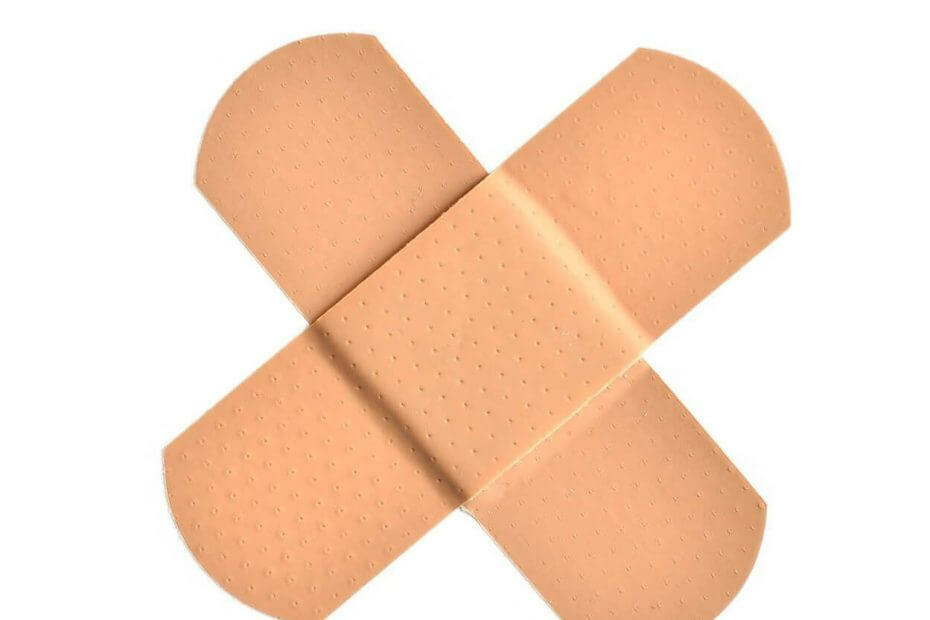
Microsoft a lansat deja Actualizări Patch Tuesday din iulie 2019 pentru diferite versiuni de Windows 10. Ei bine, compania a recunoscut recent că actualizările sunt afectate de probleme frecvente legate de ecranul negru.
Oficialul pagina de asistență confirmă faptul că problema afectează toate versiunile Windows 10, inclusiv Windows Server v1809 și Windows Server 2019.
Vestea bună este că doar un număr mic de dispozitive sunt afectate de această problemă.
Investigăm rapoarte conform cărora un număr mic de dispozitive pot porni pe un ecran negru în timpul primei conectări după instalarea actualizărilor.
Mulți utilizatori s-au plâns de aceste probleme pe diferite forumuri. Odată ce utilizatorii de Windows 10 au instalat actualizările recente, au primit un ecran negru în timpul primei conectări.
Când cineva a întrebat Reddit:
Are cineva problema ecranului negru?
Alți Redditors au confirmat rapid că au întâmpinat aceeași problemă:
Da, în prezent încercăm să facem un punct de restaurare a sistemului
Actualizarea Windows 10 mai este, de asemenea, afectată de probleme legate de ecranul negru. Consultați această postare pentru a afla mai multe despre această problemă.
Patch în curând
Microsoft investighează în prezent rapoartele. Compania nu a împărtășit niciun detaliu despre cauza principală din spatele problemei.
În acest moment, este prea devreme pentru a spune când remedierea rapidă va fi disponibilă. Cu toate acestea, ne așteptăm ca Microsoft să lanseze patch-ul în câteva zile.
Între timp, puteți încerca o soluție temporară până când este disponibilă o soluție permanentă. Redditors a folosit funcția de restaurare a sistemului pentru a restabili sistemele la o versiune stabilă anterioară.
Pentru a vă reaminti rapid, acesta este un proces care necesită mult timp, dar există o modalitate ușoară de a rezolva această problemă.
Dacă întâmpinați probleme similare după instalarea actualizărilor Windows 10 iulie 2019, puteți urma acești pași:
- De îndată ce vedeți un ecran negru, țineți apăsat Ctrl + Alt + Șterge tastele de pe tastatură.
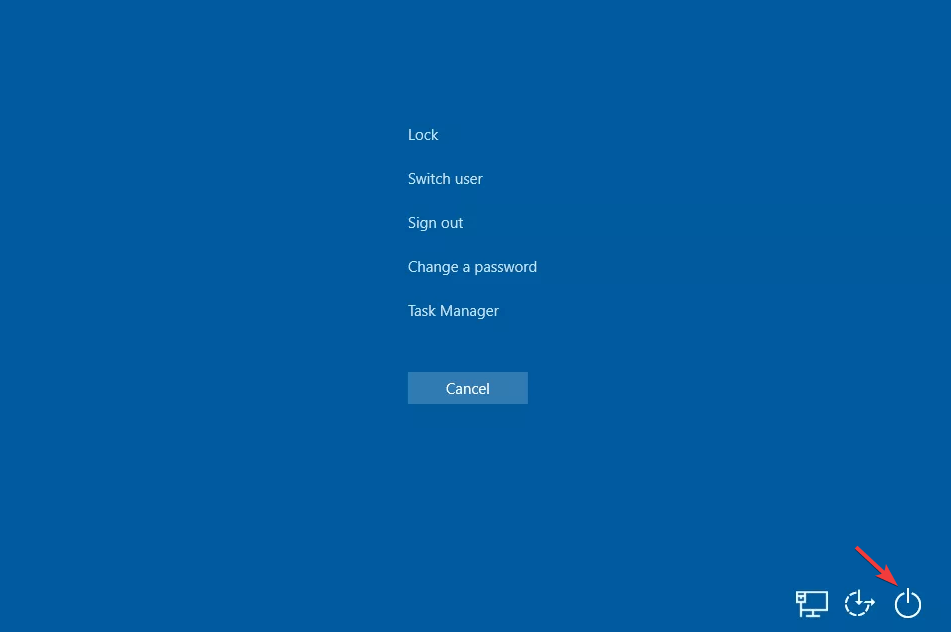
- După ce sunteți navigat la ecranul de conectare, faceți clic pe Butonul de pornire disponibil în partea dreaptă jos și selectați Reporniți.
PC-ul dvs. ar trebui să pornească acum fără probleme. Se pare că actualizările recente sunt afectate de multe alte probleme. Microsoft și-a avertizat utilizatorii și împotriva altor probleme.
Ați întâmpinat astfel de probleme în sistemul dvs.? Cum a reușit să scap de ei? Comentează mai jos pentru a-i ajuta pe ceilalți.
Nu uitați să marcați această pagină în cazul în care întâmpinați alte probleme cu ecranul negru:
- Ecran negru Windows 10 fără cursor [FIX]
- Remediați Black Screen of Death pe laptopuri în doar 2 minute


![Shadow Tactics: Blades of the shogun black screen [FIX]](/f/408f9dc3354d06ba14f4d5c41b45baf4.jpg?width=300&height=460)